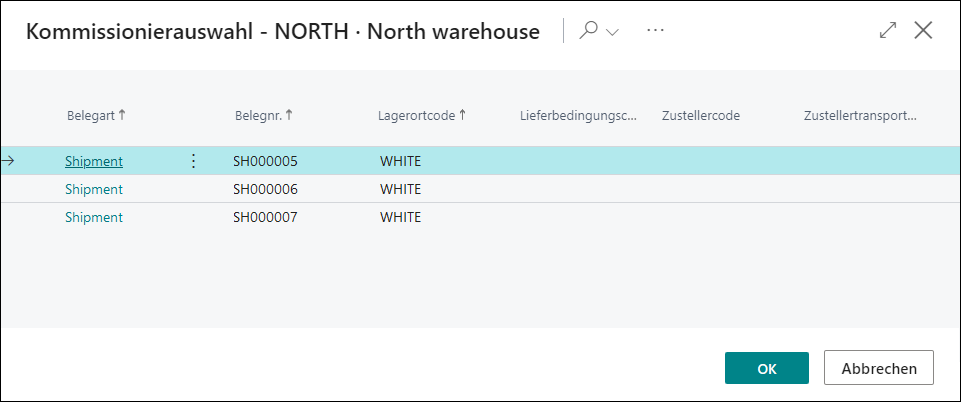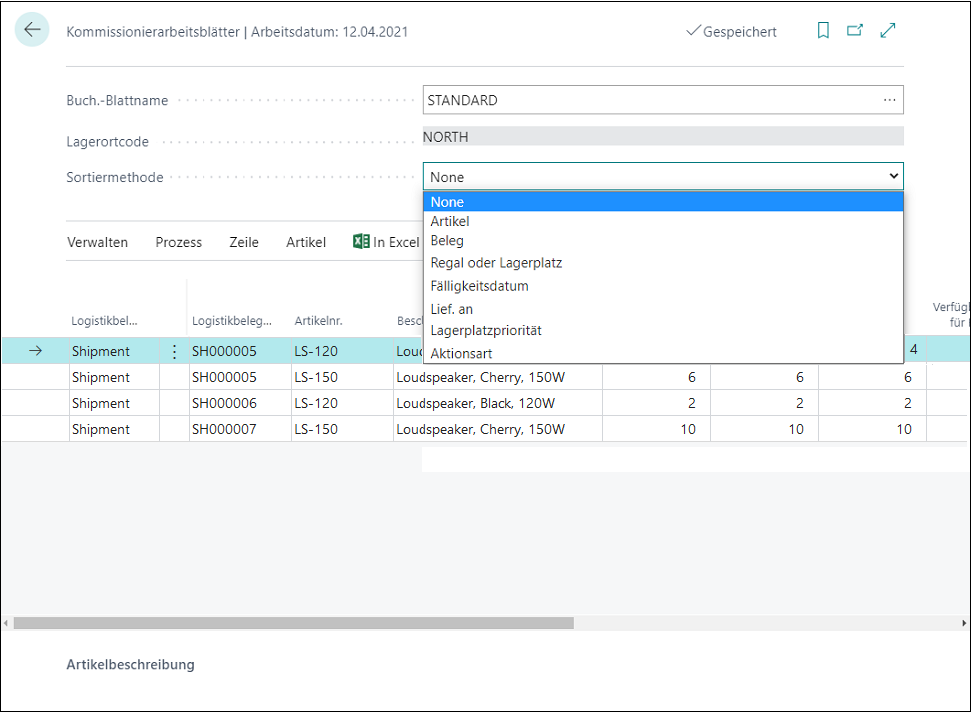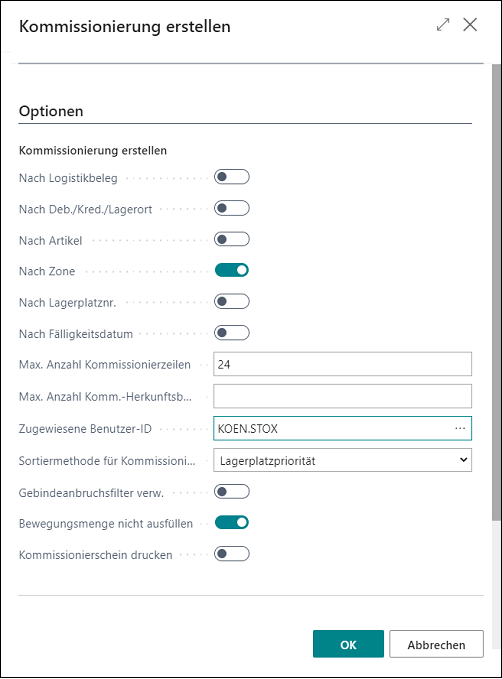Das Kommissionierarbeitsblatt verwenden
Unternehmen können das Kommissionierarbeitsblatt verwenden, um Kommissionierungen zu planen. Im Kommissionierarbeitsblatt können Sie Kommissionierlisten für Mitarbeiter einrichten, die die Zeit minimieren, die der Mitarbeiter für die Kommissionierung von Artikeln im Lager benötigt. Die Zeilen im Arbeitsblatt können aus mehreren Herkunftsbelegen stammen. Sie können sie nach Artikel, Regalnummer, Herkunftsbeleg, Fälligkeitsdatum oder Lieferadresse sortieren.
Befolgen Sie zur Verwendung des Kommissionierarbeitsblatts diese Schritte:
Wählen Sie das Symbol Seite suchen in der rechten oberen Ecke der Seite aus, geben Sie Kommissionierarbeitsblätter ein, und wählen Sie dann den entsprechenden Link aus.
Wählen Sie Prozess > Logistikbelege holen aus, um eine Liste der freigegebenen Warenausgänge zu öffnen.
Wählen Sie die Sendungen aus, für die Sie eine Auswahl vorbereiten möchten, und klicken Sie dann auf OK.
Sie können die Zeilen jetzt bis zu einem gewissen Grad sortieren, aber die Sortierung, die Sie an dieser Stelle vornehmen, wird nicht in die Kommissionieranweisung übernommen. Sie können auch einige der Zeilen löschen, um eine effektivere Auswahl zu treffen. Wenn sich Zeilen mit Elementen beispielsweise in Crossdocking-Lagerplätzen befinden, möchten Sie möglicherweise eine Kommissionierung für alle Zeilen erstellen, die diesen Zeilen zugeordnet sind. Die Crossdocking-Artikel werden zusammen mit den anderen Artikeln auf den Sendungen versendet, und die Crossdocking-Lagerplätze bieten Platz für weitere eingehende Artikel.
Wählen Sie Prozess > Kommissionierung erstellen aus, und füllen Sie dann die Anforderungsseite Kommissionierung erstellen aus. Bei der von Ihnen angeforderten Sortierung werden die von Ihnen erstellten Kommissionierzeilen sortiert. Sie können beispielsweise eine Auswahl für jede Zone erstellen und die Linien nach Lagerplatzpriorität innerhalb jeder Auswahl sortieren.
Wählen Sie das Symbol Seite suchen in der rechten oberen Ecke der Seite aus, geben Sie Kommissionierungen ein, und wählen Sie dann den entsprechenden Link aus.
Sie können jetzt die von Ihnen erstellte Kommissionierungszuordnung finden, indem Sie die Auswahl mit der höchsten Nummer auswählen.
Nachdem Sie die Kommissionierung durchgeführt haben, wählen Sie die Aktion Registrieren aus.